由于笔者的电脑系统是32位的,因此自然选择基于x86的,之后点击“服务器组件、工具、联机丛书和示例(C)”,如下图所示:
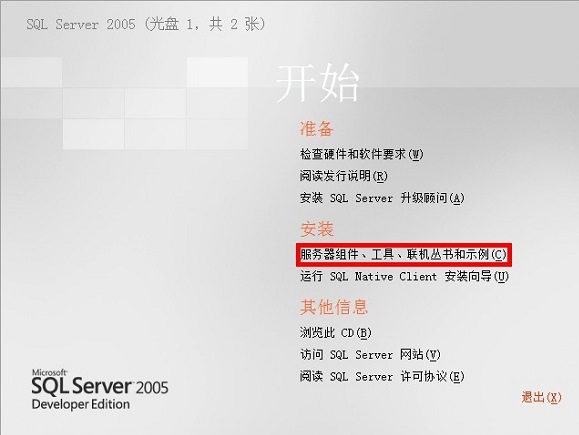
SQL Server 2005安装示意图解
紧接着弹出对话框,点击“运行程序(R)”,如图:
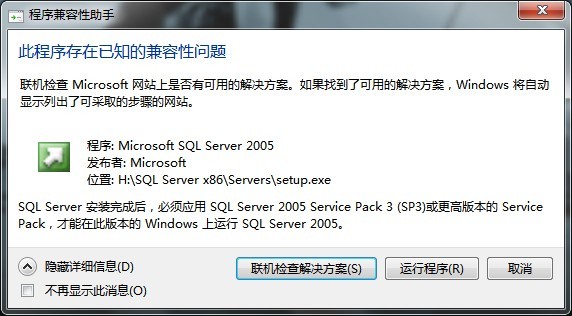
选择运行程序
接着出现,勾选“介绍许可协议”然后点击下一步,如图:
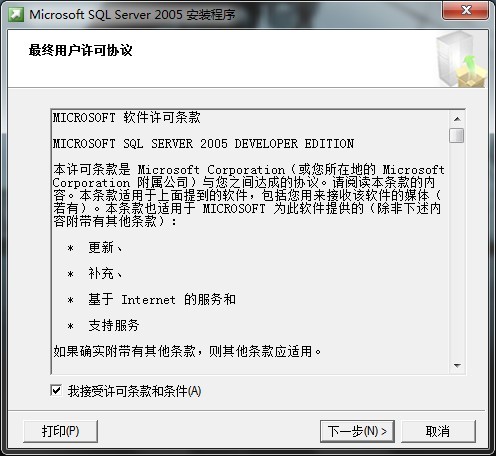
安装程序会检查所需组件,点击“安装”
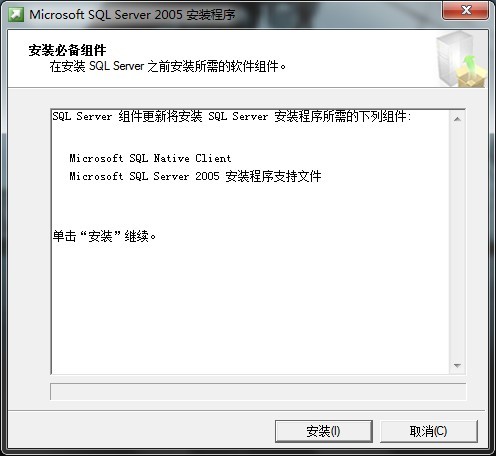
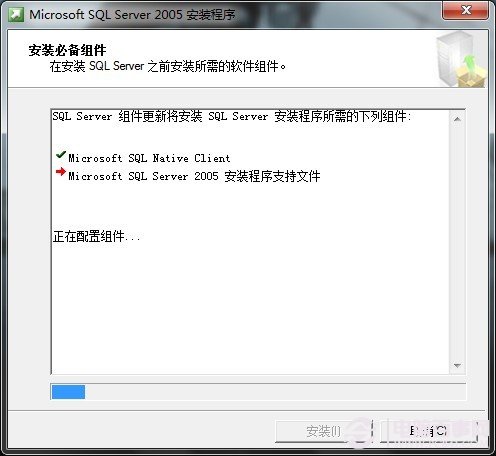
点击“安装”
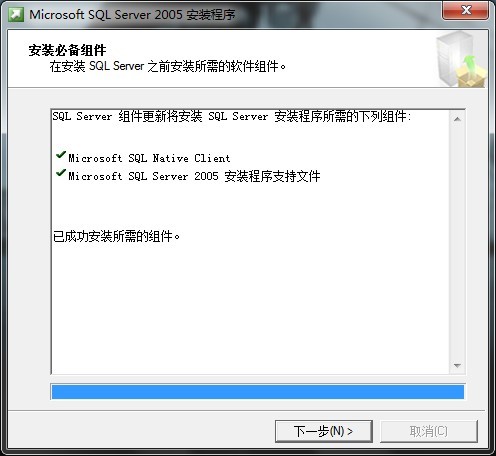
组件安装完成点击下一步
点击“下一步”后,安装程序会监测计算机配置,如下图:
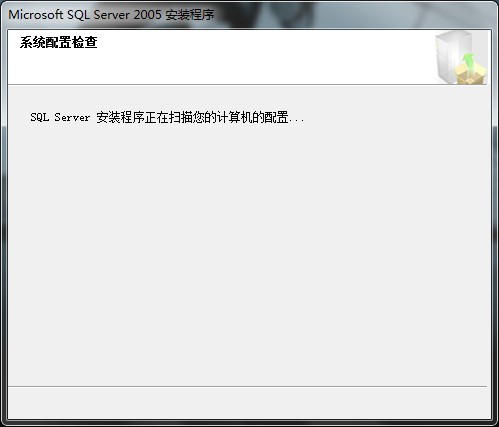
SQL Server 2005监测计算机配置
由于笔者的电脑系统是32位的,因此自然选择基于x86的,之后点击“服务器组件、工具、联机丛书和示例(C)”,如下图所示:
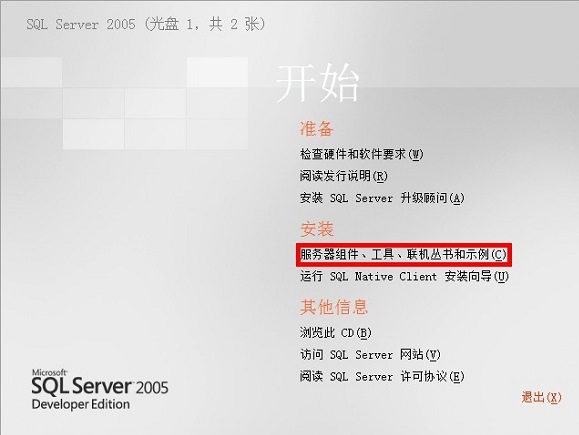
紧接着弹出对话框,点击“运行程序(R)”,如图:
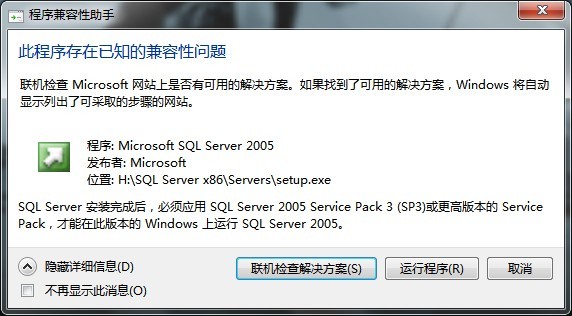
接着出现,勾选“介绍许可协议”然后点击下一步,如图:
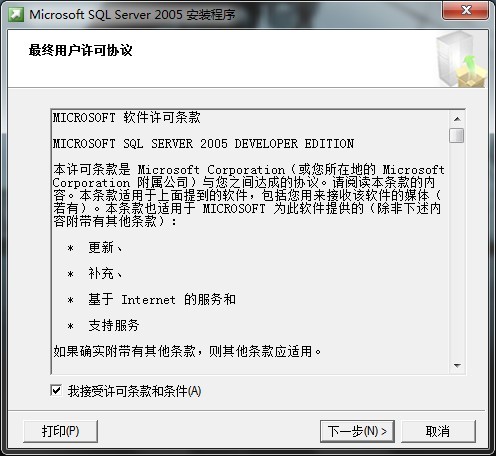
安装程序会检查所需组件,点击“安装”
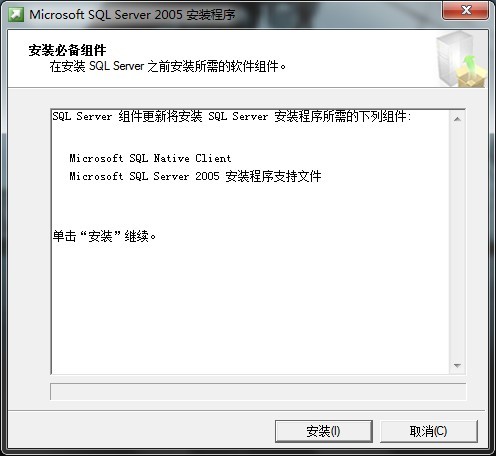
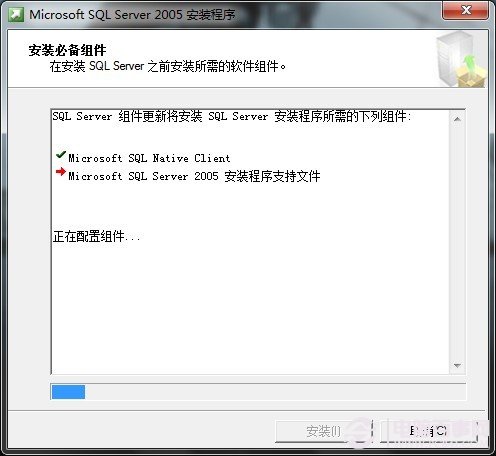
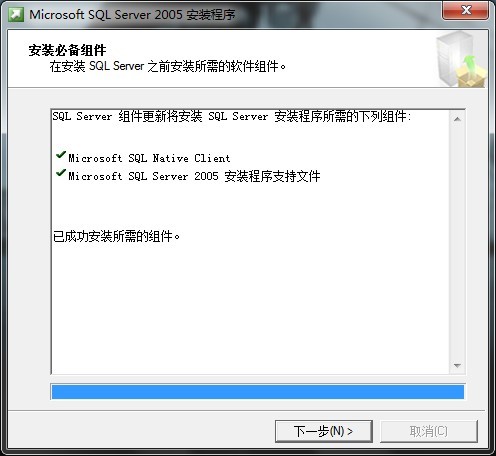
点击“下一步”后,安装程序会监测计算机配置,如下图:
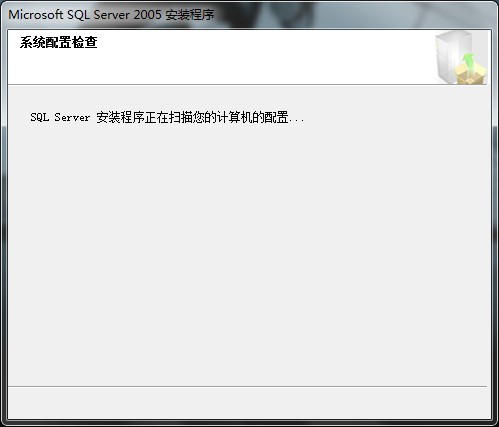

2019-03-27 09:51

2019-03-15 17:06

2019-02-27 11:56

2019-02-14 17:10

2019-01-26 16:48